|
|
 发表于 2020-8-24
|
|阅读模式
发表于 2020-8-24
|
|阅读模式
( u$ K y! s& F. `e2eSoft VSC(虚拟声卡软件)是一个虚拟音频驱动程序,e2eSoft VSC能像一个真正的声卡一样工作、播放或录制声音,同时记录/广播所有的应用程序的声音和你的麦克风的声音!
/ v5 b w. Y+ S% n/ N软件介绍精品推荐相关视频人气软件相关文章评论0下载地址
% L0 L& g+ f8 `" `4 w- I6 H A @
P5 r: ^5 {/ U
/ J: @* S: |0 B+ L: Fe2eSoftVSC虚拟声卡软件是一个虚拟音频驱动程序,e2eSoftVSC能像一个真正的声卡一样工作、播放或录制声音,同时记录/广播所有的应用程序的声音和你的麦克风的声音。
" h) x# j6 }" |5 l, _: M$ Z
& V; L4 F; m5 N+ W
9 I0 l1 E% o' T% K) He2eSoft VSC(虚拟声卡软件)是一个虚拟音频驱动程序,e2eSoft VSC能像一个真正的声卡一样工作、播放或录制声音,同时记录/广播所有的应用程序的声音和你的麦克风的声音!: N2 D/ ?0 E/ b) u+ Z( ~6 {) f
6 A6 m0 m3 Q& R* A/ g* A软件介绍% p$ m1 b5 K0 ]' p1 f
: u5 | ]- M2 _4 m% L8 i VSC 虚拟声卡是一个虚拟音频驱动程序,它能像一个真正的声卡一样工作 – 播放或录制声音。2 F. x2 ^6 f1 K% c
' |% A- b8 ~7 s* P 您可以用它来录制或直播您电脑里面某个或所有应用程序“播放”出来的声音,还可以用它的变声器功能来改变您说话或音视频文件的音调,实现好玩的声音变粗变细、变男变女。0 {& x: m5 @7 f9 `" o o" r
; R* b6 f4 N4 Y; k
它还支持多实例,您可以用它来创建多个虚拟声卡实例来满足您的一些特殊需求。1 {/ D1 g X6 R4 p. ~/ c
' C6 U7 B" _. B9 s: r; B
功能介绍
( a# l3 W0 G, `5 K! `; h
7 B7 I, |$ I) S! @ 记录/广播所有应用程序的声音;4 K/ [' a7 ^+ i' m9 O4 r Y% i
6 G# c+ S7 I2 c8 A/ e 同时记录/广播所有的应用程序的声音和你的麦克风的声音。
0 u8 ?% s. u5 x0 U+ Z' `, }9 T/ F% q4 b( Q3 o3 I2 p9 h
记录网上聊天/会议的声音,如Skype会话,可以把对方的声音和你的声音混合在一起,或分开;$ _$ f- n# G# p2 O6 ~' `# \
G7 i$ T" h: K1 M8 y4 w0 C
可以录制带版权保护(比如DRM保护)的音乐,媒体;
8 [6 W) ?2 ~# l6 G- W0 H4 J" m8 s4 [; H9 _8 u2 B7 C3 m# O9 P, P
可以录制视频/音频文件的音频,在线视频/音乐等;+ C% n: p, n |) C( [. }4 Z
2 S( e1 i- R. u! f0 d- | B 纯数字数据传输,没有音频质量损失;
% I1 m3 t2 l/ Y) ^: {- J ]+ j- U% V* g K: \. q
变声功能 – 把你的声音变成男声/女声或者是童音;
, X8 H8 A6 }( W5 {- Y$ C& S
* ]- g" a. N, i9 a9 u1 J3 \1 ^ 期待您挖掘出更精彩的应用!- e" s5 e u( v& G) H: a
" _ s; [7 W: p) {
使用方法# F6 k. f/ q( i8 D1 a
3 d, D3 O* f, i6 I9 k+ t0 \+ V 通过虚拟声卡把视频声音播出去1 ~$ r( q) g D
7 }6 Q2 Z( ` A4 v1 `9 g3 A 虚拟视频软件 WeCam / VCam 可以把视频文件作为摄像头的内容播放出去,从而可以在各种软件中使用。
" y. {5 t3 X5 v8 s) l, H
3 E( }: V# b) i 结合我们的虚拟声卡软件 VSC,您还可以同时把视频的声音也播出去,即使您电脑没有麦克风,甚至没有声卡都可以。+ a# G/ \' B" h( T. t
9 W+ _/ R$ x3 T. N v( d
通过 VSC 把视频声音播出去* E2 \$ B3 y) U/ g. w8 m
% A. Z; t# M3 g2 z% F0 h R
首先请下载并安装我们的虚拟声卡软件,然后在 WeCam 或 VCam 中选择它作为默认声音播放设备。( Y5 ~$ x3 H% ~1 C+ o. a
' X: \" }& ~5 o& Y0 o 设置默认声音播放设备
8 l6 Q4 o) `' E- Q& \" ~; j- N8 |3 @% s1 v0 G0 F0 e) l/ A1 O1 f
WeCam:在 选项设置 > 音频设置 > 默认播放设备 处,选择虚拟声卡 Speaker (e2eSoft VAudio) 作为默认设备# d) y; H: ]3 S
T: X! K3 ]) u4 U7 q VCam:在 选项设置 > 输出设置 > 默认声音设备 处,选择虚拟声卡 Speaker (e2eSoft VAudio) 作为默认设备
0 o6 ^# U0 } M( z, K, K5 u4 S+ o5 O
注:如果此处选中 同时播放到默认声卡,则播放视频时除了把声音播放到 VSC,同时也将播放到系统的默认声卡,这样您便可以听到视频的声音。当然,您还可以采用本文下面讲的另外两种方法达到同样的效果。
" K) p i( |4 U, l
! U5 a' H1 @) e3 u$ B G7 a 播放视频文件% U r; t2 U0 R( s6 T
2 N* i7 b/ O. ^* J4 ~( i& v 把 VSC 设为程序的默认声音播放设备后,便可以在 WeCam 或 VCam 中播放视频了。
0 ^& H/ D: s2 ^% n0 E/ W" x, Y7 b. ^$ q) o% C) v
播放视频后您会在系统的 声音 对话框(右键系统托盘中的小喇叭 然后选择 声音 即可打开)的 录制 页面中看到 VSC 的麦克风有音量变化(绿条闪动),如下图示:$ e$ u: F* [2 w$ O, n: X
6 k# w$ O( C9 w/ \, @
侦听此设备 下文有单独说明,不明白有什么用这里先不要乱选
" Q3 l2 a9 c- M0 j; s# @& N: v( f' a8 K; X. U
有绿条闪动就代表视频的声音已经播放到虚拟声卡了,您就可以在使用摄像头的软件中(比如聊天软件、直播平台、模拟器等)选择 Microphone (e2eSoft VAudio) 作为默认录音设备,从而把视频的声音播出去。+ `" b8 v" l( g5 z
2 Z7 }4 T0 Y& I& @& B0 z: w
如果该软件没有选择录音设备的功能,您可以把 Microphone (e2eSoft VAudio) 设为系统的默认录音设备(方法:在上面对话框中选择该设备后鼠标右键,选择 设为默认设备 即可),从而被其它程序默认使用。. k' S' y. d( a; P- a* V \
# l0 R5 W0 b: j1 T 如果您电脑上有音量变化(绿条闪动)的是 Line in (e2eSoft VAudio) 而不是 Microphone (e2eSoft VAudio),则请在上面的步骤中选择它作为默认录音设备,下文同。/ g- U4 o/ y6 B0 [3 m
( L7 D0 g$ v. m3 R( k( k) t2 c; j9 R
您听不到视频的声音?
* M1 G( T* a0 k7 y/ p! q: {' H: t9 }2 }; v
此处前提是您的电脑有声卡,并且该声卡是系统的 默认声音播放设备。 H, j8 w: ]# u( e1 W" S# f. y0 N
0 V$ k- E1 F" d# H* D8 U x 采用上述方法后对方是可以听到视频声音,但是您自己却听不到视频的声音了。
0 s2 K( a! k% a3 E1 p# q
; C3 v7 U J7 D' |( Z# G0 d VCam 上面已经提到过,在选项设置中选择 同时播放到默认声卡 后是可以听到声音的。
( C( F6 m3 O% q5 _1 z/ I) s$ l
+ ], j6 L- v3 V4 ]2 L0 {8 \ 但对于 WeCam 或没有选中该选项的 VCam,通过下面两种办法同样可以听到声音:0 T6 S) f; e( g3 c& u; \6 Y
0 X+ E6 Z0 g/ n 首选方案是通过 侦听 VSC 麦克风 来实现,在上图所示的系统 声音 对话框的 录制 页面中,选中 Microphone (e2eSoft VAudio) ,点击“属性”,在弹出的对话框进入“侦听”页面并选中“侦听此设备”,然后在下方的“通过此设备播放”中选择您的电脑扬声器(此时也应该是 默认播放设备),点击 应用 即可听到声音;. I& D$ F" O i O' L* b) X# C
) P5 E7 q3 v/ d& j$ c8 z
另外也可以通过 VSC 软件实现 – 在 VSC 中使用一个通道,左边选择 Microphone (e2eSoft VAudio),右边选择您的电脑扬声器(此时也应该是 默认播放设备),点击中间的 [>>] 按钮开始传输即可把播放到 VSC 的声音传送到您的电脑扬声器中,从而您就可以听到声音了。
7 ` y+ T5 f. e/ f5 q3 P+ I e: W! V! {" G B: h
对方听不到您的语音?
! S2 V# @6 p4 \# h0 P: b, [1 Z
$ p! Z. N6 x, n! ?2 O- P 此处前提是您的电脑有麦克风。5 r" Y. Y& z; h$ z8 A6 y
: V* K$ A( ^0 {: V0 `' X# b, e% ?* V
现在对方和您都可以听到视频声音,但是您说话的语音对方却听不到了。
J8 v8 b$ i- N" Z4 M, l) \ e' O3 `0 W/ W; i
和上面类似,也有两种方法可以同时把您的语音也播出去:
4 U2 l. b8 Y( c
' B- H0 C2 M& h5 C, h 首选方案还是在系统的 声音 对话框中,选中您的 硬件麦克风,点击“属性”按钮,在弹出的对话框进入“侦听”页面并选中“侦听此设备”,然后在下方的“通过此设备播放”中选择虚拟声卡 Speaker (e2eSoft VAudio) ,点击 应用 即可;9 D5 u: a; e4 \4 j n! g% t/ H
# j$ C3 }+ p1 |: x! D& b
另外也可以通过 VSC 软件实现 – 在 VSC 中使用一个通道,左边选择您的 硬件麦克风,右边选择虚拟声卡 Speaker (e2eSoft VAudio),点击中间的 [>>] 按钮开始传输即可把您的语音传送到虚拟声卡,从而可以和视频的声音一起播放给对方。
2 W( H: \& m: S5 X3 u U
: w7 ?5 j* l9 p2 l6 l3 C3 G 上述方法仅供参考,不同系统上面具体细节可能有所不同,但基本原理一样,请根据教程研究后自行设定。
, f# P8 o. ? F) j7 m
; f& X5 M8 ^3 Z1 Y" f 2 G' ^( @( }: F, k4 E# u
操作方法8 ?1 s; g0 U' g+ L. P; W9 U
- D5 M0 E* P6 p) _
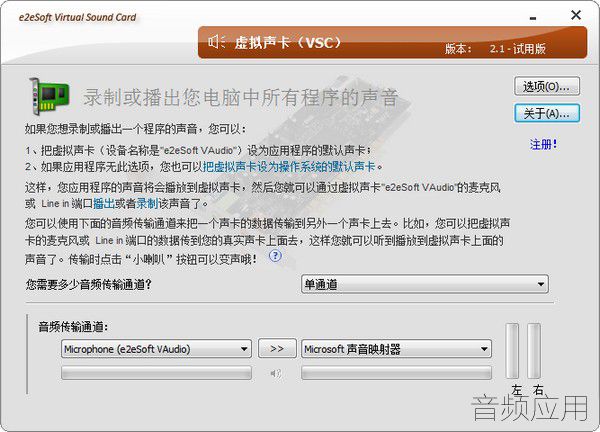 0 M+ g4 h$ B z1 j5 w4 l# y
0 M+ g4 h$ B z1 j5 w4 l# y
9 r, |) y( ~6 z3 _3 e1、进入VSCO cam APP,选择照片进行编辑。& w& O5 r/ c( s8 T7 I( I
, v8 H& ~6 o& V& e# U
2、勾选完成后,选择自己喜欢的滤镜。
! ~# u" L4 W- ~) `) |" m7 u& f9 d* ^8 D9 p" N. f* w
3、然后点击下面的三角形,进入选择框,选择其他的修图功能(裁剪、饱和、对比等)。# P! n$ g2 b3 j- M
/ V6 }, P7 r8 o4 T4 b) O2 E4、完成一系列的操作后,图片就完成了,点击三角将选择框拉上去,点击圆圈状的图形,确认。
* {7 f" a! W) z& y$ ~$ z5 _4 N
( a/ [' M+ E8 v0 L/ w5、弹出图片页面,点击三点的图标,进行保存图片。 |
-

-
VSC_v2.1.exe.7z
1.88 MB, 阅读权限: 100, 下载次数: 0, 下载积分: 音贝 -10 RMB
e2eSoft VSC(虚拟声卡软件)
|